Annuncio pubblicitario
 Lo ammetto. Sono ufficialmente ossessionato da Google Spreadsheet. Come molte tecnologie e dispositivi, mi sono preso il mio tempo per andare a provare il vecchio college. Bene, qualche mese fa mi sono finalmente allontanato dalla mia amata Eccellere Utilizza Excel e Google Task per creare il miglior strumento di gestione degli obiettivi di sempreUltimamente, ho iniziato a rendermi conto che sto lavorando molto duramente, ma se qualcuno mi chiedesse se sento che sto lavorando per uno scopo più ampio, dovrei dire che davvero non.. . Leggi di più e ho deciso di vedere che tipo di cose avrei potuto fare con il foglio di calcolo di Google. Dire che sono rimasto sorpreso sarebbe un eufemismo. Ero pavimentato.
Lo ammetto. Sono ufficialmente ossessionato da Google Spreadsheet. Come molte tecnologie e dispositivi, mi sono preso il mio tempo per andare a provare il vecchio college. Bene, qualche mese fa mi sono finalmente allontanato dalla mia amata Eccellere Utilizza Excel e Google Task per creare il miglior strumento di gestione degli obiettivi di sempreUltimamente, ho iniziato a rendermi conto che sto lavorando molto duramente, ma se qualcuno mi chiedesse se sento che sto lavorando per uno scopo più ampio, dovrei dire che davvero non.. . Leggi di più e ho deciso di vedere che tipo di cose avrei potuto fare con il foglio di calcolo di Google. Dire che sono rimasto sorpreso sarebbe un eufemismo. Ero pavimentato.
Se hai seguito gli articoli recenti che ho scritto al riguardo, allora sai che l'ho usato per creare qualcosa di veramente interessante rapporti e grafici Diventa un esperto analista di dati durante la notte utilizzando gli strumenti di rapporto di Google Spreadsheet Sapevi che uno dei più grandi strumenti di tutti per condurre l'analisi dei dati è in realtà Google Spreadsheet? Il motivo non è solo perché può fare quasi tutto ciò che potresti voler ... Leggi di più , Ne ho scoperto un po ' funzioni ultra utili Esegui incredibili talenti con queste utili funzioni di Google SpreadsheetMi vergogno di ammettere che solo di recente ho deciso di iniziare a sperimentare Google Spreadsheets, e quello che ho scoperto è che qualunque cosa seducesse o potere Excel avesse su di me a causa dell'incredibile cose... Leggi di più nascosto nella casella degli strumenti di Google Spreadsheet e l'ho persino usato per importare Informazioni sugli avvistamenti UFO Come importare i dati degli avvistamenti di UFO su Internet in un foglio di calcolo di GoogleIn questo articolo, ti mostrerò come importare tutti i dati che potrebbero essere memorizzati in una tabella su qualsiasi sito Web su Internet, nel tuo foglio di calcolo di Google. Pensa all'enorme volume ... Leggi di più da Internet. Certo, è un sacco di roba, ma ho davvero solo graffiato la superficie di ciò che puoi realizzare con un un po 'di grasso al gomito e un po' di creatività usando una delle più grandi offerte di Google - nella mia umiltà opinione.
Quindi, cercando un uso più pratico e quotidiano per la mia crescente raccolta di fogli di calcolo di Google, ho deciso di vedere se potevo usare una funzione che non avevo coperto qui a MUO ma che avevo chiamato "ImportFeed", per cercare di sviluppare un lettore di alimentatori fai-da-te personale che potrei effettivamente utilizzare ogni giorno, anziché installare un'applicazione desktop o visitare un lettore di feed online servizio.
Ho provato vari nutrire i lettori 5 lettori RSS minimalisti ancora nel gioco feed di notizieI numeri mostrano che RSS è ancora vivo e vegeto. Feedly è molto popolare ed esistono altre alternative. E se volessi qualcosa di più semplice? Un lettore che offre notizie senza distrazioni? Leggi di più nel corso degli anni, ma onestamente non sono mai stato in grado di accontentarmi di uno che voglio usare ogni singolo giorno. Tuttavia, immagino di poter creare uno stream dei miei siti Web preferiti e fonti di notizie direttamente all'interno di Google Spreadsheet, dove io andare ogni giorno, comunque - allora sarà molto più probabile che controllerò i feed e leggerò alcuni dei aggiornamenti. Quindi, con questa motivazione in mente, lascia che ti mostri come ho messo insieme il mio lettore di feed personale e come puoi farlo anche tu.
Crea un lettore di feed nel foglio di calcolo di Google
Prima di poter creare un lettore di feed utilizzando Google Spreadsheet, è importante comprendere la sintassi. L'esempio fornito dalla Guida di Google è simile al seguente:
“= ImportFeed (URL; [feedQuery | itemQuery]; [header]; [numItems])”
Mi sembra hokum. La spiegazione fornita per la funzione è contenuta in un lungo paragrafo sconclusionato che non è del tutto chiaro, quindi cercherò di renderlo un po 'più chiaro. Ecco un chiaro esempio della funzione ImportFeed utilizzata.
“= ImportFeed (” http://feeds.feedburner.com/makeuseof”,”items titolo ", falso, 20)"
Quello che stai facendo con la funzione sopra è chiedere a Google Spreadsheet di accedere alle informazioni sui feed dal feed MUO feedburner.
1. Il "titolo degli articoli" gli dice di accedere a un elenco dei titoli degli articoli dall'elenco "articoli",
2. "False" indica che le intestazioni di colonna non sono necessarie
3. "20" indica alla funzione di inserire un massimo di 20 elementi dal feed.
Formattazione del nuovo lettore di feed
Ora che conosci il formato di base della funzione, esaminerò la varietà di modi in cui puoi utilizzare la funzione per inserire dati diversi da qualsiasi feed. Per cominciare, crea un foglio "home" che contenga tutti i feed che desideri inserire nel tuo nuovo lettore di feed personali. In questo esempio, sto realizzando un lettore di feed che inserisce 10 feed, quindi questo modulo principale avrà un elenco di 10 URL feed e la colonna successiva contiene il numero di elementi che voglio estrarre da ciascuno alimentazione.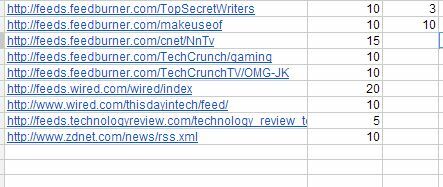
Google Spreadsheet ha un limite al numero di elementi che puoi inserire da un feed e tale limite è 20. Quindi tienilo a mente mentre stai costruendo il tuo lettore personalizzato. Ora, su ogni foglio successivo, crea un'intestazione per le informazioni. Esistono comandi speciali che utilizzerai nella funzione ImportFeed per estrarre le informazioni sui feed. Questi sono preceduti da "feed".
Puoi chiedere il titolo, l'autore, la descrizione e l'URL del feed. Quindi, nella prima pagina, importare il feed dal foglio "Elenco feed", utilizzando il numero di cella del primo URL digitato. Nel mio caso è simile al seguente: "= importfeed (" Elenco feed "! A2," titolo feed ")"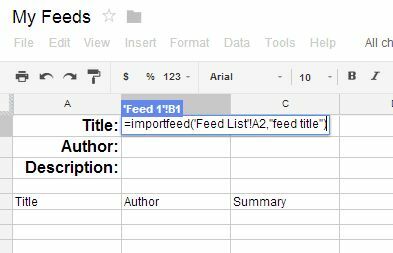
Ciò importa il titolo del feed. Nelle prossime celle userò la stessa funzione, ma sostituirò il "titolo del feed" con quello che sto chiedendo: autore del feed, descrizione, ecc ...
Con le informazioni sui feed fuori mano, la sezione successiva del singolo foglio di feed sono gli articoli feed reali. Per estrarre gli elementi del feed, dovrai utilizzare la parola chiave "articoli" nella funzione. Ad esempio, per importare tutti i titoli dei principali articoli dal feed, digita: "= importfeed (" Elenco feed "! A2," titolo articoli ", falso," Elenco feed "! B2)"
B2 è la cella in quella prima pagina, contenente il numero di elementi che voglio portare. Ripeti la stessa funzione nella colonna successiva per "autore articoli", e la colonna successiva può essere "riepilogo articoli", che attirerà il contenuto del riepilogo feed effettivo per ogni articolo.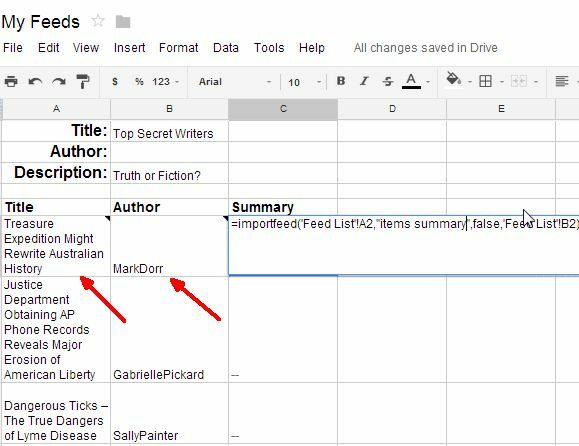
Al termine, ogni singola pagina del feed verrà caricata automaticamente con tutte le informazioni del feed richieste. La tua prima pagina di feed è terminata!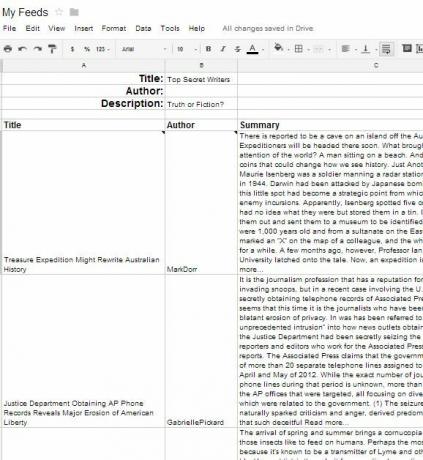
Non dimenticare, puoi inserire elementi come la data di creazione e l'URL dell'articolo in colonne aggiuntive utilizzando "elementi creati" e "url elementi". L'URL è particolarmente utile nel tuo lettore di feed fai-da-te, perché ti consente di fare clic per leggere il resto dell'articolo se un riepilogo attira la tua attenzione.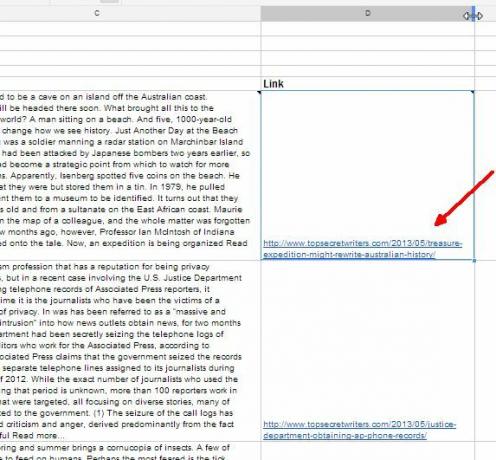
Ripeti il processo sopra descritto per ogni nuovo foglio e fai semplicemente riferimento alla colonna ImportFeed per quel feed. Nella scheda del foglio successivo, ho creato un foglio per portare informazioni sui feed di MakeUseOf, inclusi i 20 ultimi articoli pubblicati.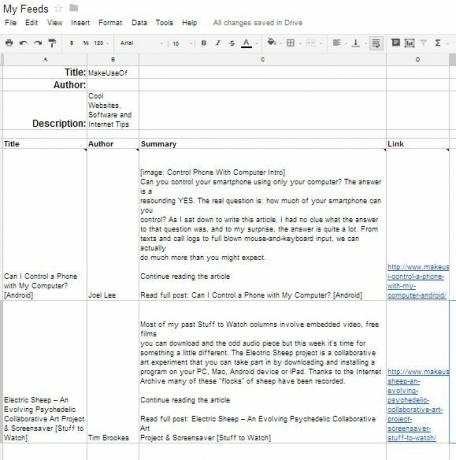
Ecco come dovrebbero apparire le schede del foglio inferiore. La scheda "Elenco feed" contiene l'elenco di 10 feed che si desidera includere nel lettore di feed. Ogni successiva scheda "N. feed" contiene tutti i dati del feed di ciascun URL.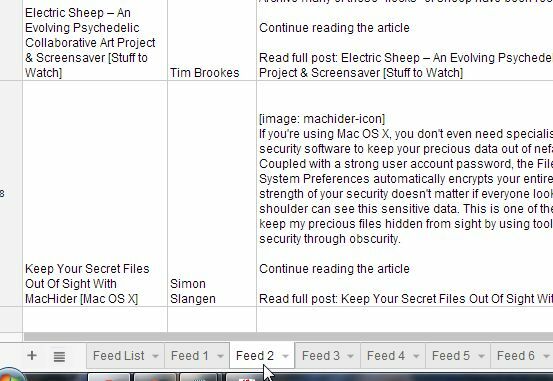
Questo è solo un esempio di come puoi disporre il tuo lettore di feed di fogli di calcolo Google. Se lo desideri, puoi elencare 20-30 feed URL e quindi creare 20-30 schede per contenere tutti i dati del feed: l'ambito del tuo lettore dipende completamente da te. La bellezza di questo approccio è che tutto ciò che devi fare è cambiare le informazioni sui feed nel primo “Feed Elenco "e tutte le informazioni per quel feed cambieranno automaticamente e si aggiorneranno al successivo scheda.
È flessibile, funzionale e quando visiti Google Drive ogni giorno per fare il tuo solito lavoro, puoi semplicemente entrare nel tuo lettore di feed fatto in casa e controllare rapidamente le ultime notizie!
Pensi di poter creare il tuo lettore di feed personalizzato usando questi suggerimenti? Come cambieresti o aggiornerai il layout per il tuo lettore? Condividi le tue idee e approfondimenti nella sezione commenti qui sotto!
Ryan ha una laurea in ingegneria elettrica. Ha lavorato 13 anni in ingegneria dell'automazione, 5 anni in IT e ora è un ingegnere di app. Ex amministratore delegato di MakeUseOf, ha parlato a conferenze nazionali sulla visualizzazione dei dati ed è stato presentato su TV e radio nazionali.

